Cómo deshabilitar alertas de emergencia en su teléfono inteligente

AMBER y alertas de emergencia ocurren cuando hay un secuestro de niños o hay un evento importante como una alerta de clima severo (advertencia de tornados) que los gobiernos locales necesitan hacer que las personas se den cuenta. Si bien no recomendamos inhabilitar estos permanentemente, es posible que deba hacerlo de forma temporal.
Lo que ocurre con estas alertas es que ocurren si tiene el teléfono en silencio o no, y aunque ocurren con poca frecuencia, cuando suceden, puede ser sorprendente y posiblemente molestarlo durante una reunión importante o una función similar.
Nuevamente, no recomendamos apagarlos permanentemente, pero si se encuentra en una situación que requiere un silencio total o que no se lo moleste y usted No quiero arriesgarme, entonces aquí está cómo desactivarlos en tu iPhone o dispositivo Android.
Desactivando alertas en iPhone
Para desactivar las alertas AMBER y de emergencia en tu iPhone, primero abre la Configuración y toque abrir la sección de "Notificaciones".
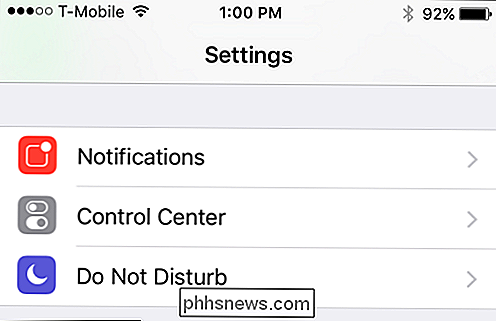
Una vez que esté en la configuración de notificaciones, desplácese hasta la parte inferior hasta donde dice "Alertas del gobierno" y toque AMBER y / o Alertas de emergencia.
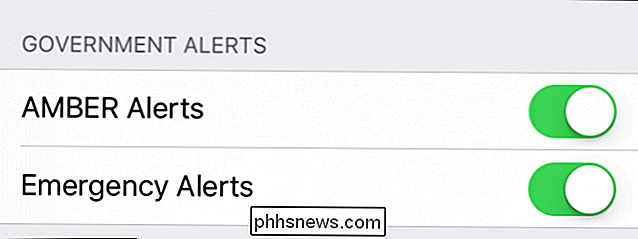
Usted ya no se alertará cuando se produzca una sustracción de menores o un eme se produce un evento de emergencia.
Desactivación de alertas en un teléfono Android
Android incluye muchas más opciones para tratar y configurar alertas de transmisión de emergencia que iOS, por lo que si tiene un teléfono Android, no tendrá que volverse deshabilitarlas por completo para recibirlas.
Primero toque abra Configuración y luego toque "Más".
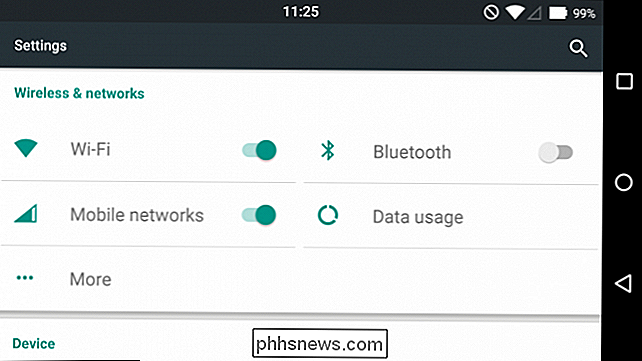
En la sección Más, pulse "Transmisiones de emergencia".
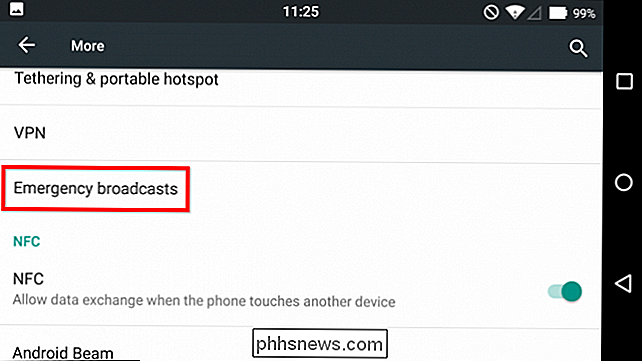
En comparación con iPhone, la configuración de Android sale de su manera de darle al usuario muchas más opciones para ajustar cómo reciben alertas de emergencia. Mientras que el iPhone solo viene con dos opciones, en Android puede ajustar las alertas de amenazas extremas, amenazas graves y alertas AMBER.
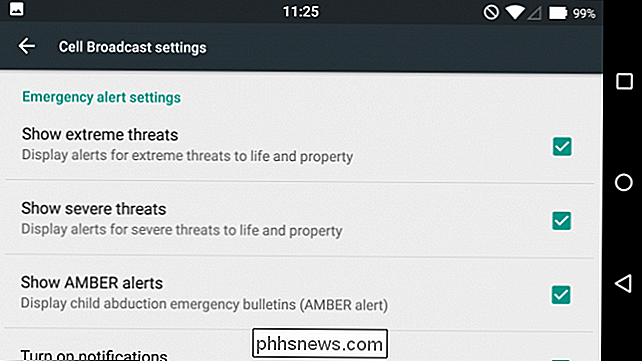
También puede elegir si desea deshabilitar las notificaciones, ajustar el tiempo de alerta de las alertas (de 2 a 10 segundos), active los recordatorios de alerta, así como también si su teléfono vibrará cuando reciba una alerta.
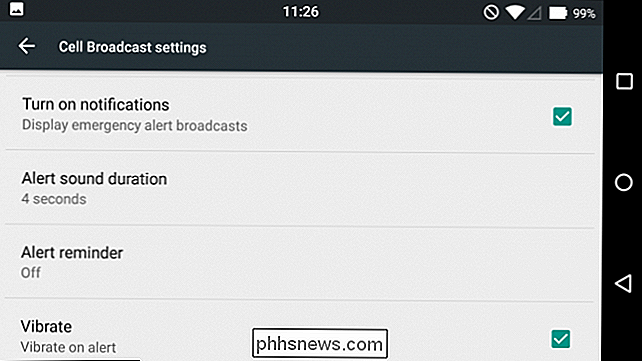
Al pasar por la configuración, verá que puede recibir mensajes de alerta usando texto a voz. Si vives en un área propensa a terremotos o si hay una amenaza de tsunami, entonces puedes hacer que tu teléfono te envíe transmisiones de prueba de ETWS o Earthquake Tsunami Warning System.
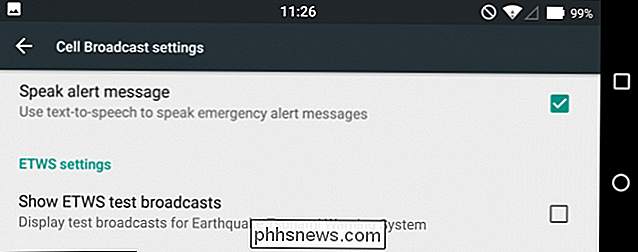
Finalmente, en la parte inferior hay opciones de desarrollador, que probablemente ganaste. Necesito meterme con Hay una opción para habilitar transmisiones de prueba del Sistema de alerta móvil comercial (CMAS) y una opción para cancelar la suscripción después de mostrar la primera alerta CMAS.
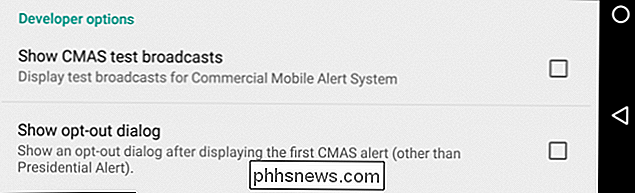
En términos de configurabilidad, las opciones de Android ganan por ser mucho más ajustables. A diferencia de las opciones de iPhone, Android no lo convierte en todo o nada. Aún puede recibir alertas, pero puede elegir si lo notifican o no y durante cuánto tiempo se reproduce el sonido de alerta.
Por otro lado, las opciones de iPhone son mucho más simples y es probable que atraigan a aquellos que solo quieren desactivar AMBER y alertas de emergencia de forma rápida y temporal. De nuevo, probablemente sea una buena idea que solo los deshabilite temporalmente y según sea necesario, porque nunca se sabe cuándo puede ocurrir un evento sobre el que deba informarse.
Esperamos que este artículo le haya resultado útil. Si tiene algún comentario o pregunta que le gustaría contribuir, deje sus comentarios en nuestro foro de discusión.

¿Pueden los servidores DNS tener un efecto en la velocidad de descarga?
Si hay una cosa en la que todos podemos estar de acuerdo, es que las lentas velocidades de descarga son extremadamente frustrantes. En la búsqueda de mejores velocidades de descarga, ¿es posible que cambiar los servidores DNS tenga un efecto positivo? La publicación de preguntas y respuestas SuperUser de hoy tiene la respuesta a la pregunta de un lector curioso.

Asignar una carpeta a una letra de unidad en Windows
¿Alguna vez ha creado una unidad sustituida en Windows? De lo contrario, el comando SUBST en Windows le permite asignar una ruta de archivo larga a una letra de unidad.Por ejemplo, podría usar este comando para asignar la carpeta de Outlook almacenada en C: \ Documents and Settings \ username \ Local Settings \ Application Data \ Microsoft \ Outlook a una letra de unidad como Z.C



